BPM Cloud Web Report adalah aplikasi berbasis web base yang bisa terintegrasi dengan data-data pada aplikasi BPM di smartphone anda. Jadi, jika anda sudah menggunakan BPM dan anda mempunyai banyak cabang, sebaiknya anda menggunakan aplikasi Web Report ini agar data anda bisa terpusat. Dan anda sebagai owner bisa mengeceknya setiap saat dengan cara akses alamat Web Reportnya.
Pada BPM Cloud Web Report ini anda bisa menginput data-data untuk keperluan bisnis anda. Seperti data perusahaan, outlet, area, kota, item group, item, gambar barang dll. Bagaimana cara penginputannya ? silahkan ikuti petunjuk berikut :
- Buka website bpm.beeaccounting.com
- Login menggunakan user dan password yang sudah kami kirim ke email anda.
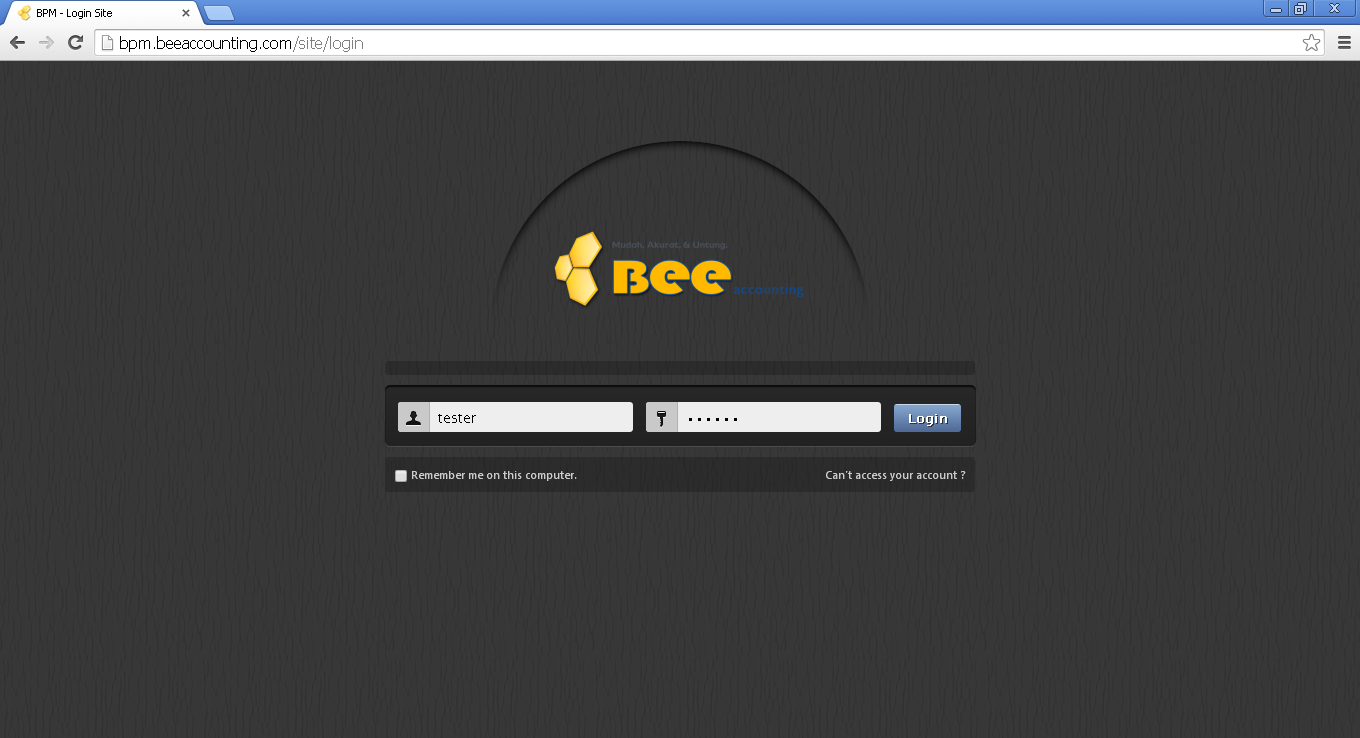
Gb 1. Login User
- Tampilan dashboard BPM Cloud Web Report seperti berikut :
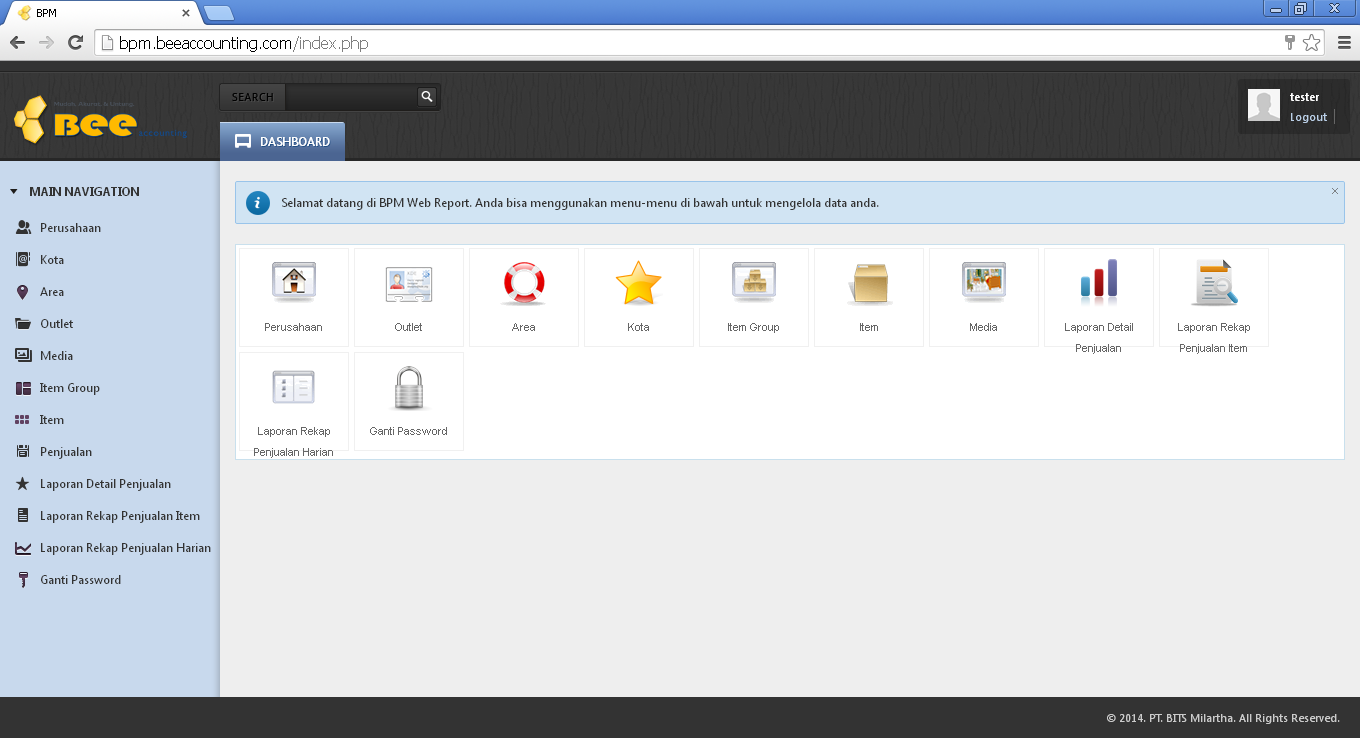
Gb 2. Dashboard
- Lengkapi data perusahaan anda terlebih dahulu, masuk ke menu Perusahaan.
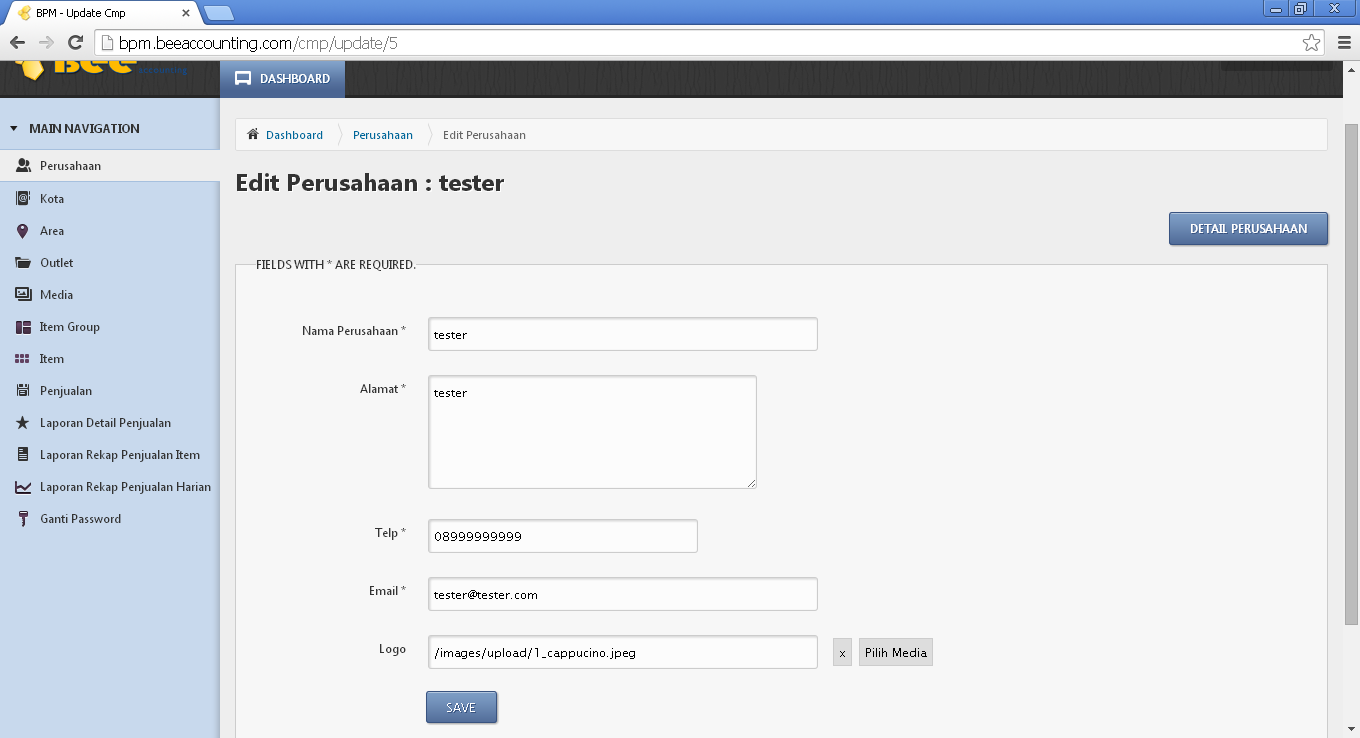
Gb 3. Data Perusahaan
- Input nama kota tempat bisnis anda berjalan berikut juga kota cabang, pada menu Kota.
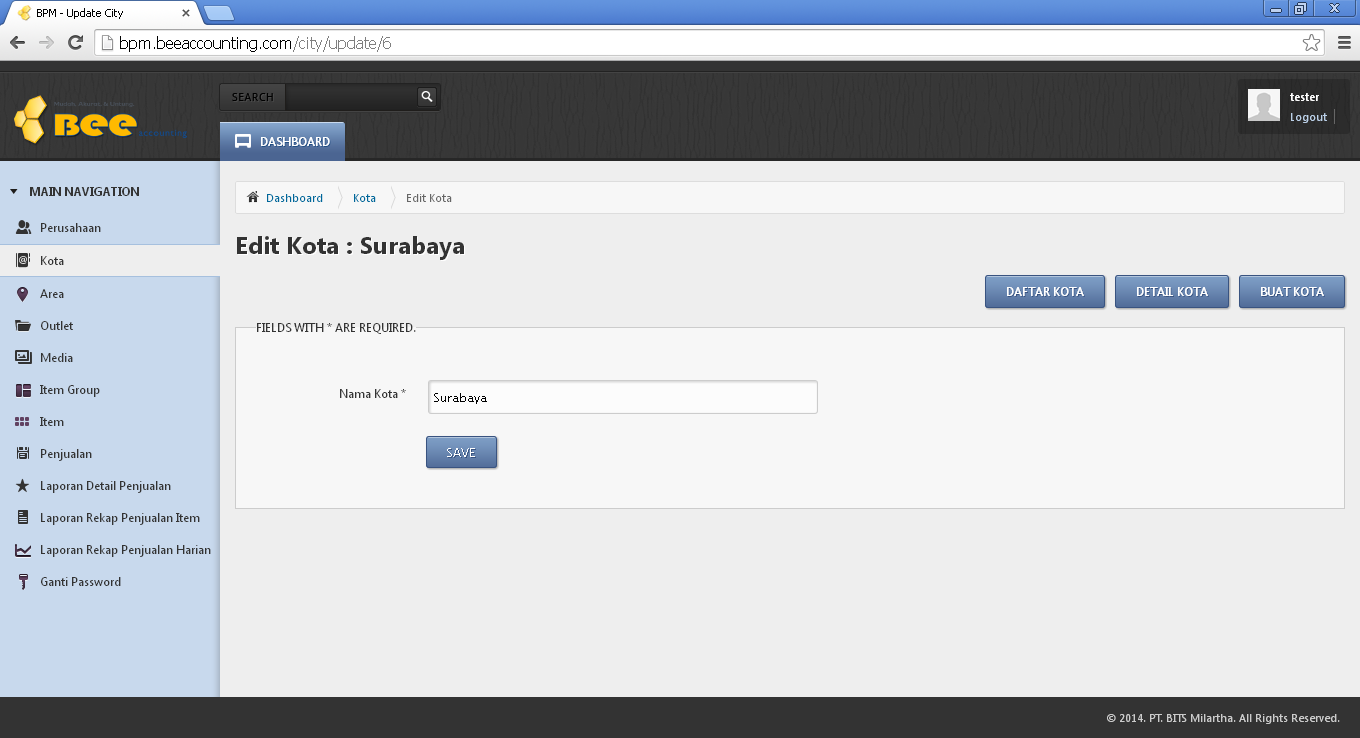
Gb 4. Kota
- Inputkan Area outlet bisnis anda dan pilih kotanya juga.
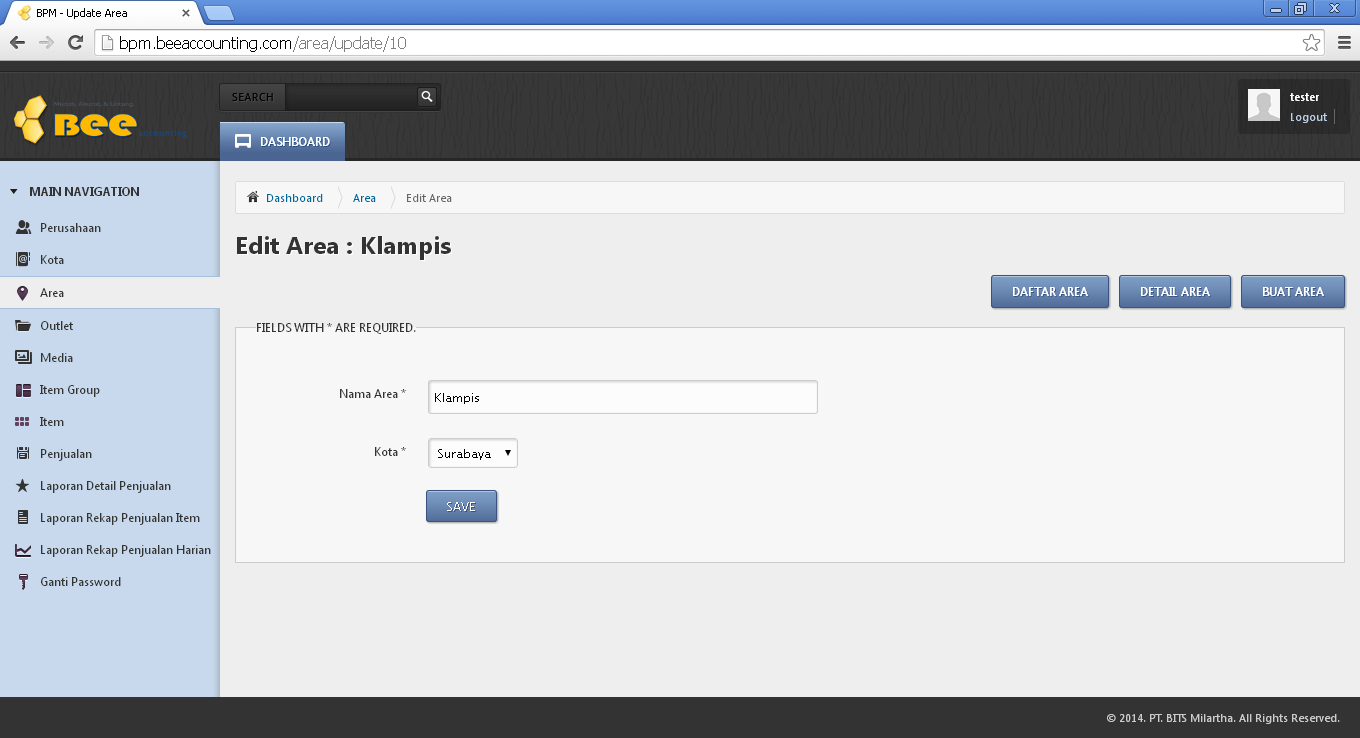
Gb 5. Daerah dan Kota
- Selanjutnya masuk menu Outlet, untuk input data outlet-outlet bisnis anda.
NB : Username dan password nantinya diperlukan masing-masing outlet untuk sinkronisasi dan login ke server BPM Cloud Web Report.
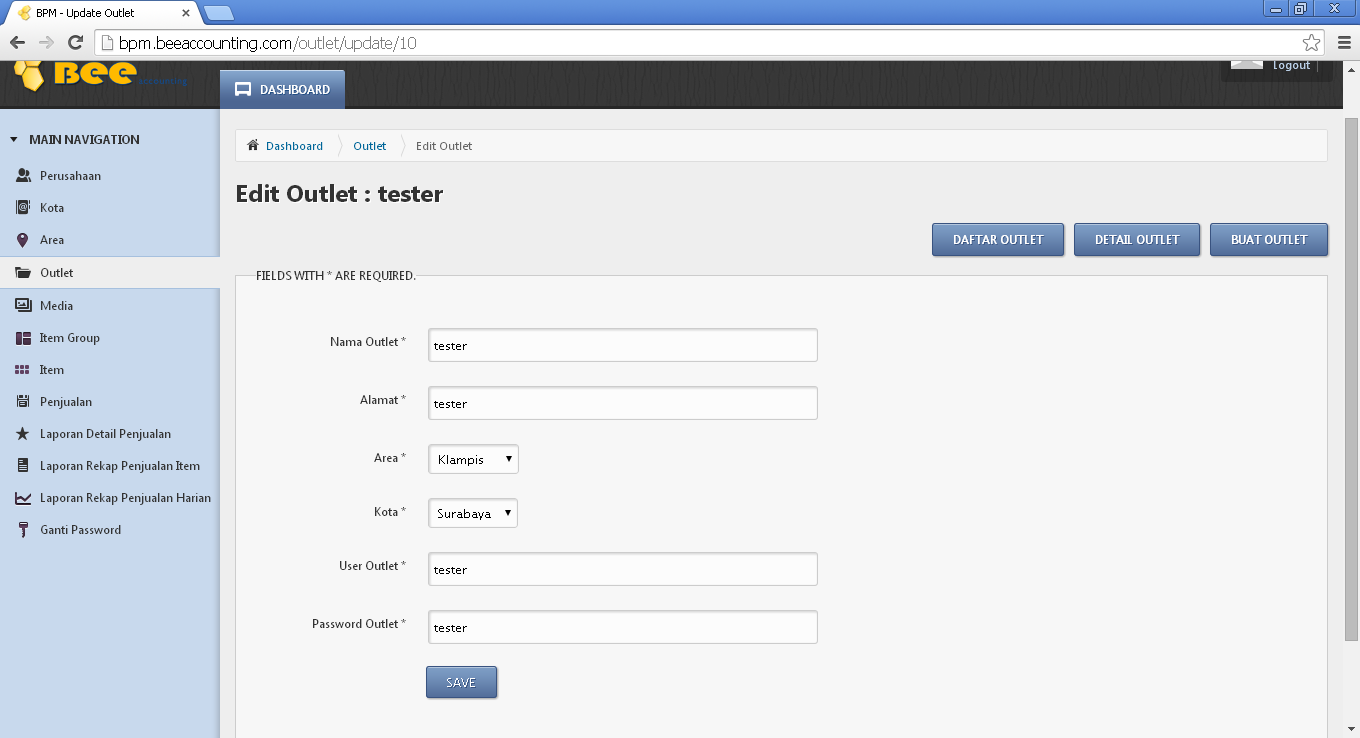
Gb 6. Data Outlet
- Pada menu Media, anda bisa gunakan untuk upload gambar item barang yang anda jual.
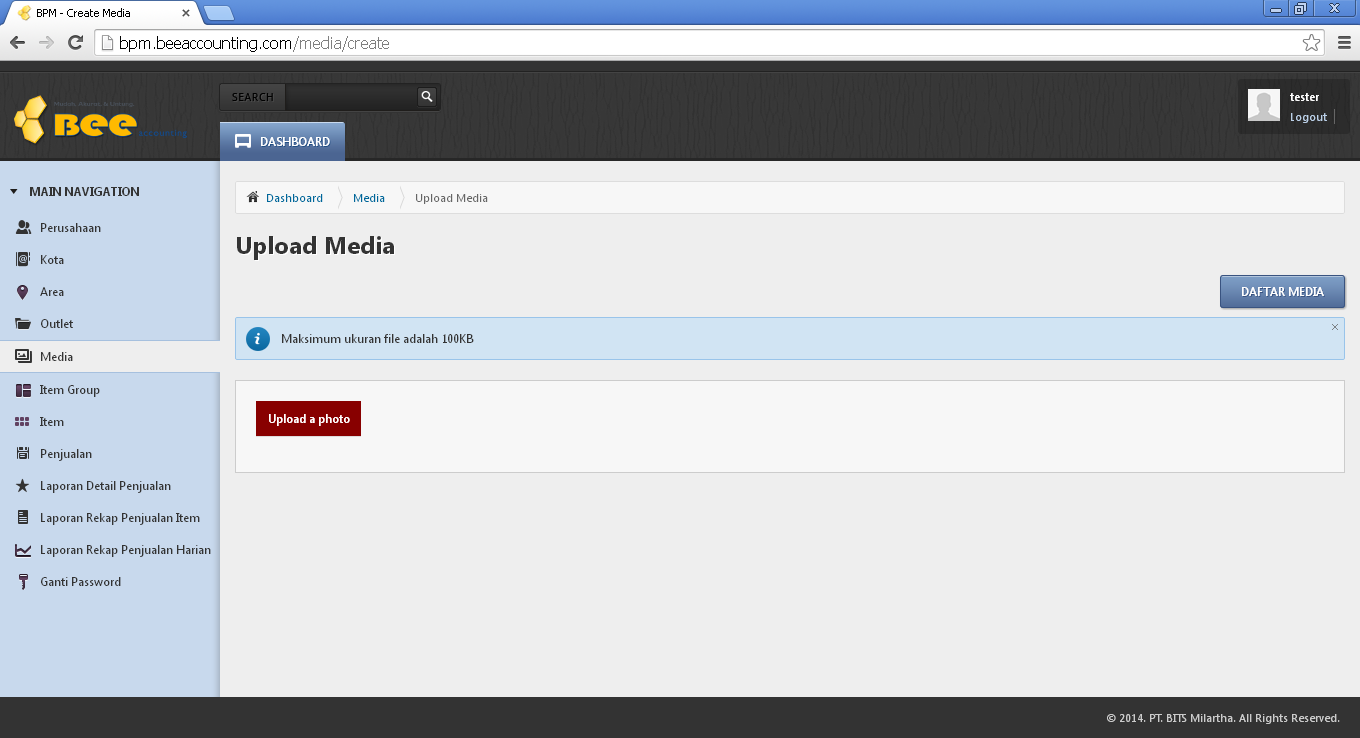
Gb 7.1. Upload Gambar
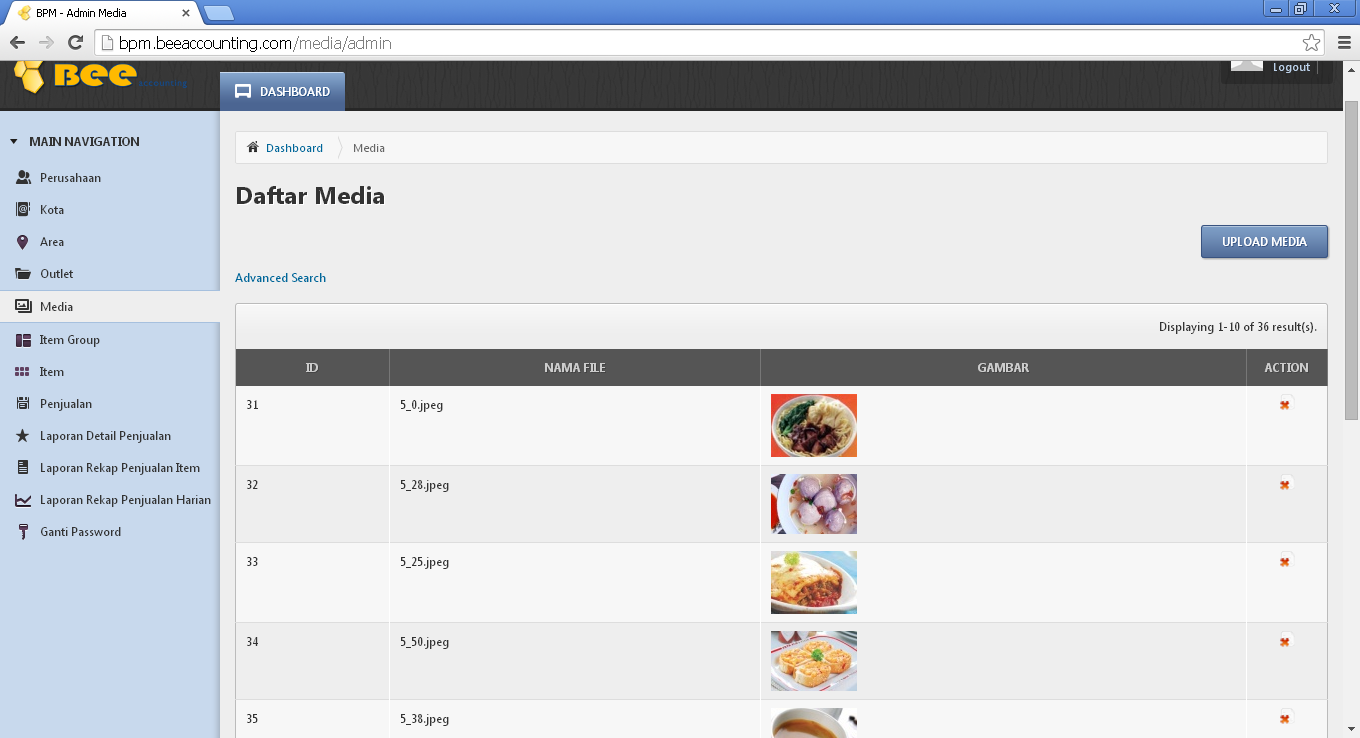
Gb 7.2. Upload Gambar
- Item Group untuk mengelompokkan barang-barang yang anda jual.
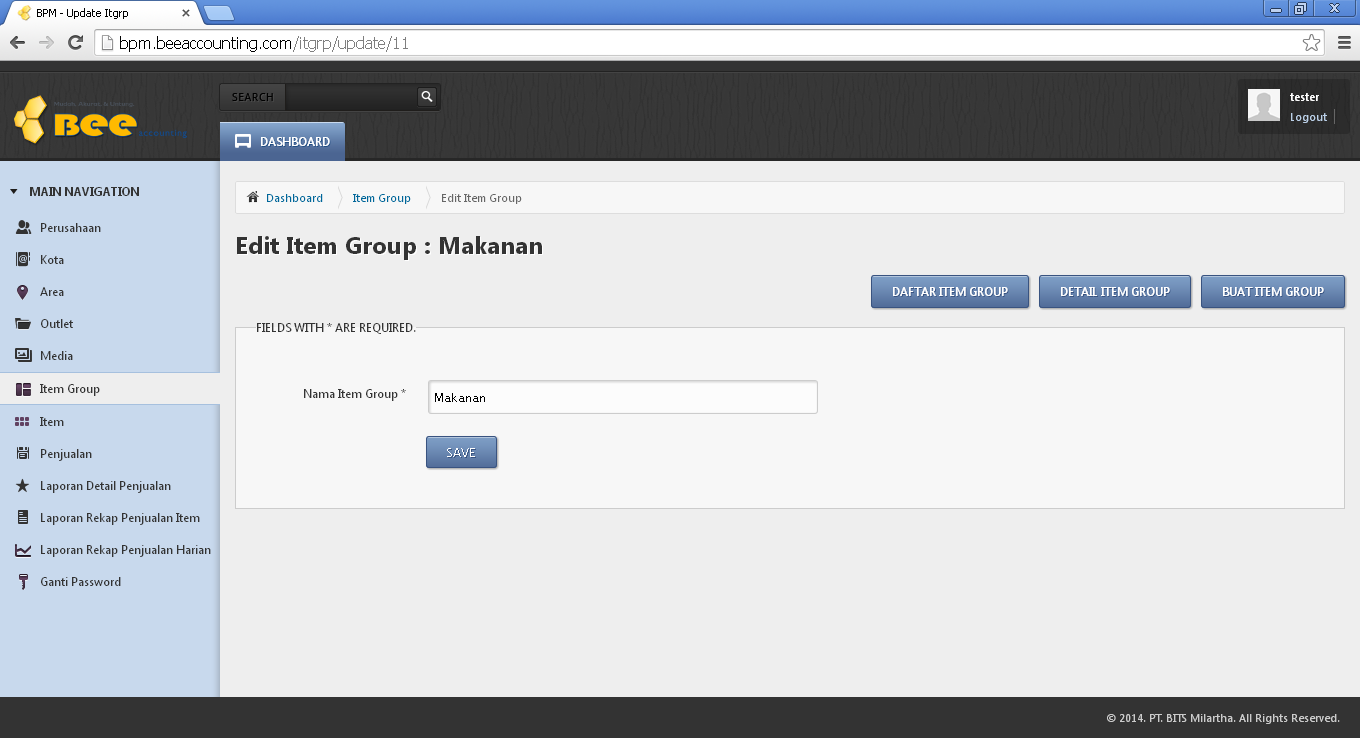
Gb 8.1. Item Gruop
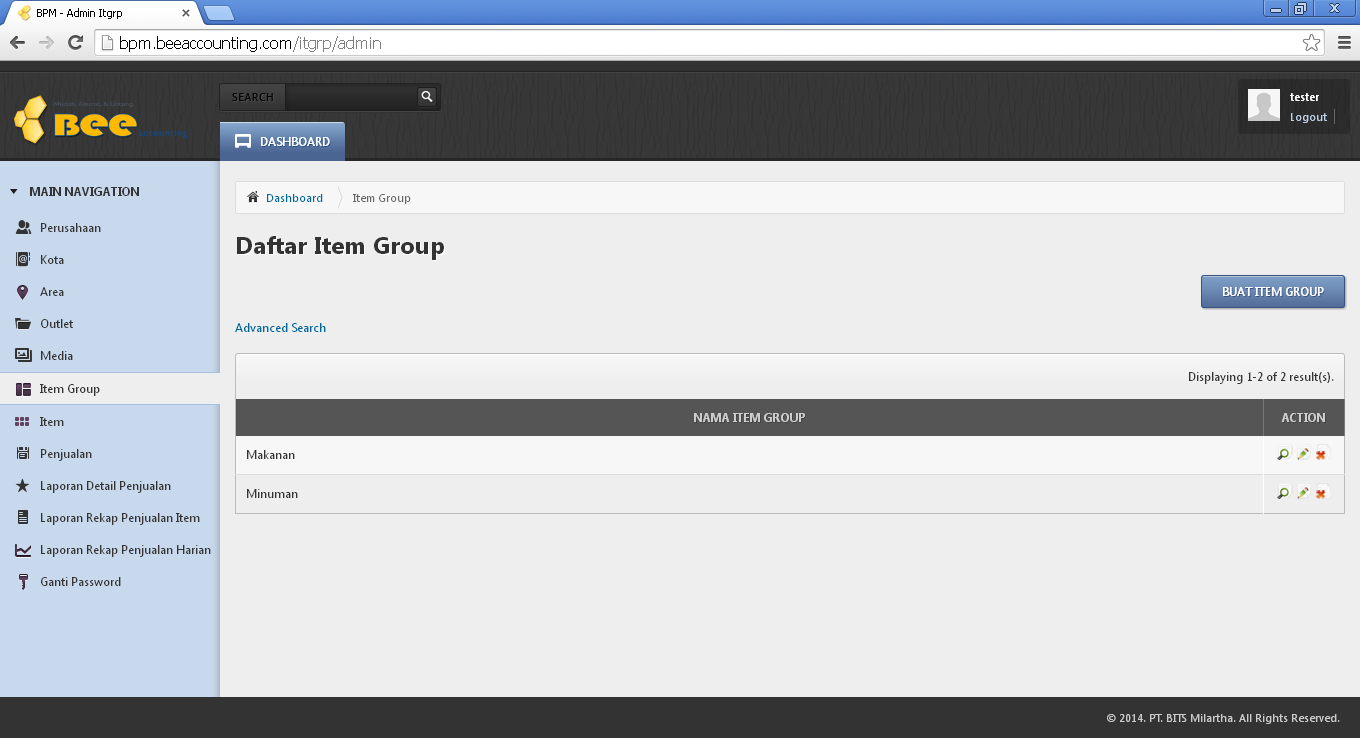
Gb 8.2. Item Gruop
- Inputkan data barang anda, pada menu Item.
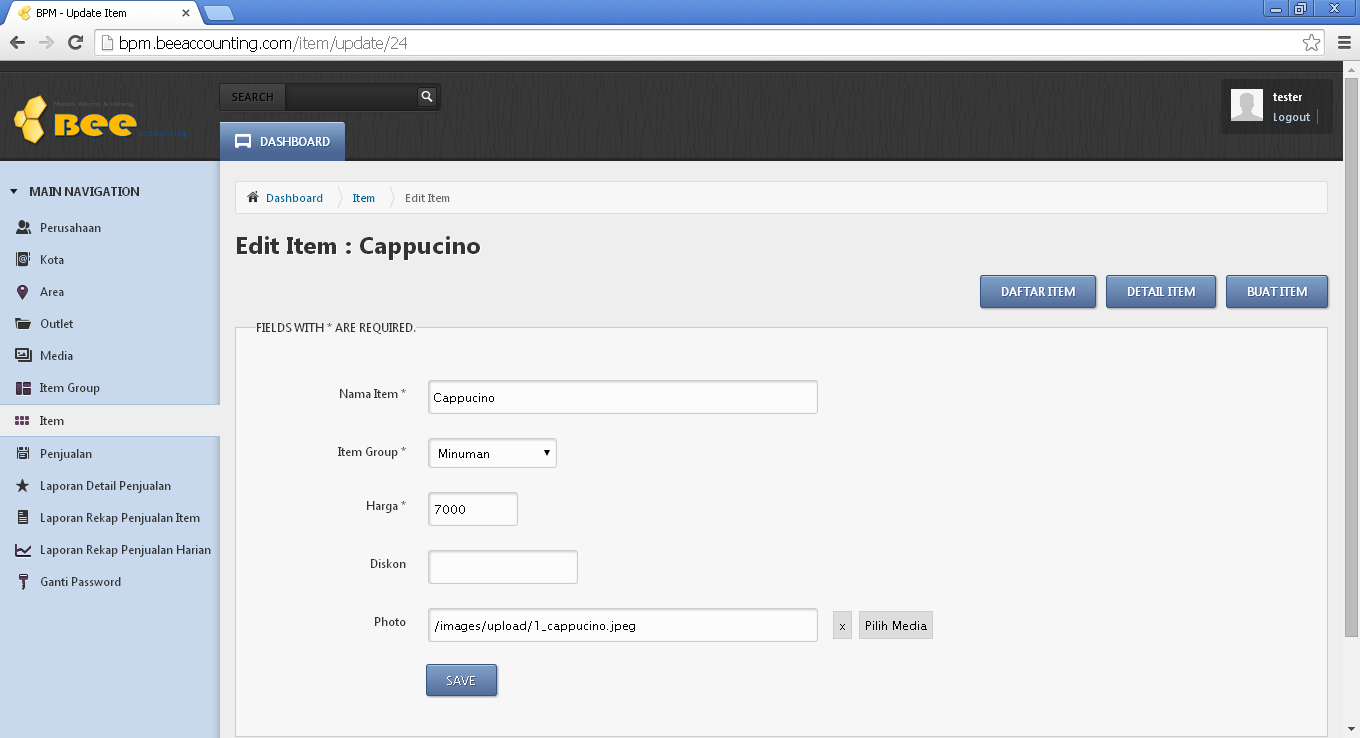
Gb 9.1. Data Item
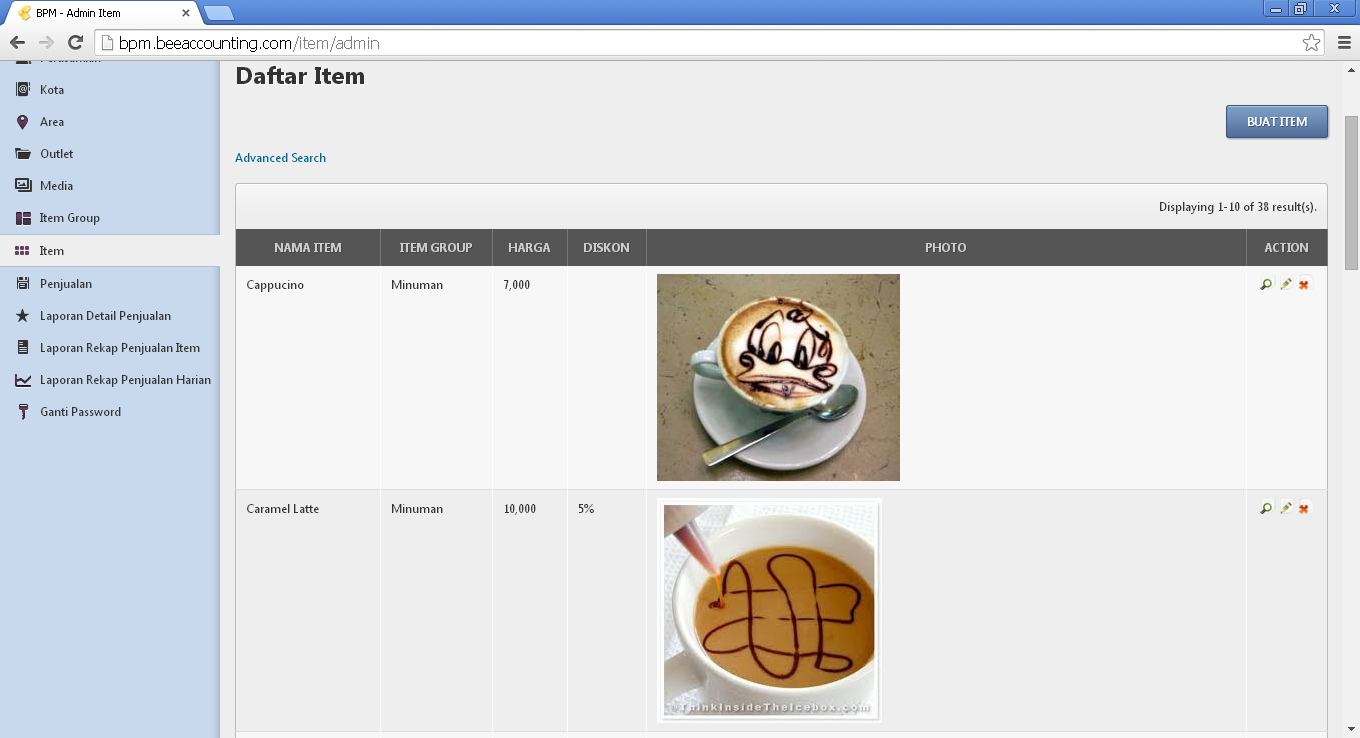
Gb 9.2. Data Item
Jika proses di atas sudah selesai, anda bisa melanjutnya untuk proses sinkronisasi dengan aplikasi BPM di smartphone anda. Baca artikel Cara Sinkronisasi dan Setting BPM Cloud Web Report.


